私は戸建て住まいです。留守中のセキュリティは常に心配です。みなさんもそうですよね。
そこで、遠隔から自宅周辺の監視を行い、不審者がいないかチェックできる仕組みを検討しました。スマートフォンから広い範囲を監視できる、Planex 防犯カメラ スマカメCS-QV360C が私のニーズにピッタリだったので購入。かなり良いプロダクトでしたのでご紹介させていただきますね。



購入理由
広い範囲を監視したい
以前は Planex 防犯カメラ スマカメ2 ローライトモデル CS-QS20 を購入していました。 有線LAN接続した場合は大変使いやすく、画像もハイクオリティ。アプリもなかなか使いやすく気に入っていました。こちらもおすすめです。

CS-QS20では画角が不足していた
Planex 防犯カメラ スマカメ2 ローライトモデル CS-QS20の画角も十分広いです。しかしながら下図のように、自宅前全体を監視するには少し視野がせまかったのです。
そこで 1台で360度の全方位撮影が可能なネットワークカメラ 、 スマカメ CS-QV360Cを導入。視野角を全方位に拡げることができました。

リーズナブル
360度の魚眼レンズと専用アプリがあるにも関わらず、値段は3ま年以下と、かなりリーズナブルだと私は思いました。

LANケーブル一本で配線可能
スマカメ CS-QV360C は、有線LAN接続専用です。また、その有線LANは、PoEという仕様に対応。
QS20などのスマカメは通常、カメラに「電源ケーブル」と「有線LANケーブル」の2本のケーブルが必要となります。カメラの近くにコンセントがないときついですよね。
CS-QV360C なら、 LANケーブルからの電源供給が可能となります。ただし注意しなければならないのは、LANケーブルに電源を流すためのスイッチが必要となります。こんなかんじです↓

左側のケーブルは通常のLANのインプットで、右側のケーブルは電源機能とデータ通信機能がセットで送信されます(ちなみにケーブル種類はカテゴリ5以上とのこと)。つまりこのようにLANケーブル一本で完結するということです↓

セットモデルがおすすめ
どうせ購入するなら、PoE接続で実現したいですよねー。セットモデルがおすすめです。
Planex 防犯カメラ スマカメ360 CS-QV360Cを購入されるなら、LANケーブル一本で監視カメラを設置できる、PoE対応のスマカメ『CS-QV360C』、PoEアダプター『ING-ADE3AT2』のセットモデル CS-QV360C-INGがおすすめです。
購入レビュー
開封後のセットはこんなかんじ↓
開封するとこのようなセットになっています。スマカメ CS-QV360C本体とPoEアダプター『 ING-ADE3AT2 』本体がセットになっています。


さっそくセットアップ
有線LANとスイッチを接続。スイッチは電源要。
セットアップします。まずは有線LANと電源をこのようにつなぎ、カメラ側へ配線します。(スイッチから出ている白い右側のケーブルからカメラへ接続)

カメラ設置前にmicro sdカードを本体へ挿入しましょう

microSDカードによる映像記録
他のスマカメ同様、 CS-QV360C もmicro sdカードによる収録が可能です。映像はアプリから閲覧が可能です。



続いてカメラを設置

カメラを設置します。 天井付けができますが、私は壁面に設置。具体的には窓の中から外を向くような形で設置しました。PoE対応なので、いちいち電源の場所を気にすることなく、細いLANケーブルだけでセットでき、らくちんです。


続いてアプリをセットアップ
アプリをダウンロードしましょう。アプリストアで「スマカメ V」を探します。
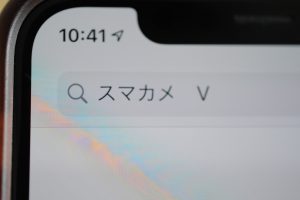

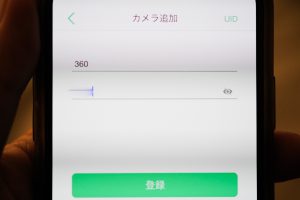

アプリはまだまだ発展途上(これからに期待!)
360度ビューの視点移動が使いにくい
直感的で比較的使いやすいです。デフォルトはこのような画面。カメラを向けた全方位が確認できます。これは最高。ただ、ビューの操作が今のバージョンは直感的でない!具体的には YouTubeの360度動画のような視点移動ができると思いきや、ドラッグしても中心が定まらず、とにかく視線移動がしにくい、使いにくい! これからのアップデートに期待。
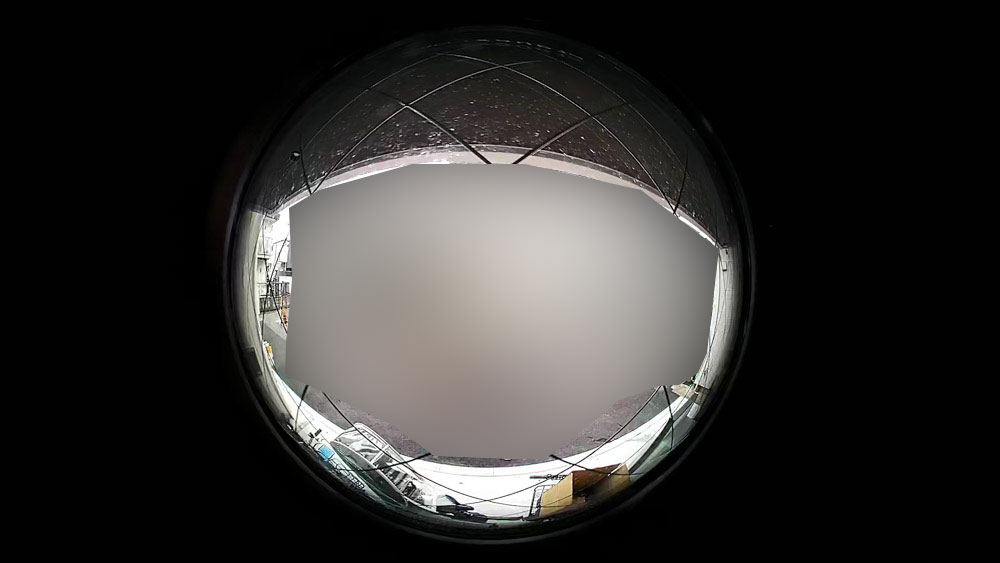
プレイバックは便利!ただし…
下の画面を御覧ください。SDカードに録画された映像を確認するビューです。タイムラインに黄色の縦線が入っています。これは動体検知した時間帯を表します。カーソルをもっていくと、その前後の映像が再生されるという仕組み。有線LANなのか、比較的スムーズです。
ただ、アプリをひらき、過去の動画を再生するたびにその日の最初に記録された映像にタイムラインがうつってしまう。できれば直前に収録された映像がプレイバック開始してくれるとうれしい。また、プレイバックした映像の収録時間も30秒程度と短い…これは選べるとありがたいな。今後に期待です。

収録した映像はこのようにアルバムから、カメラロールのように再生できます↓
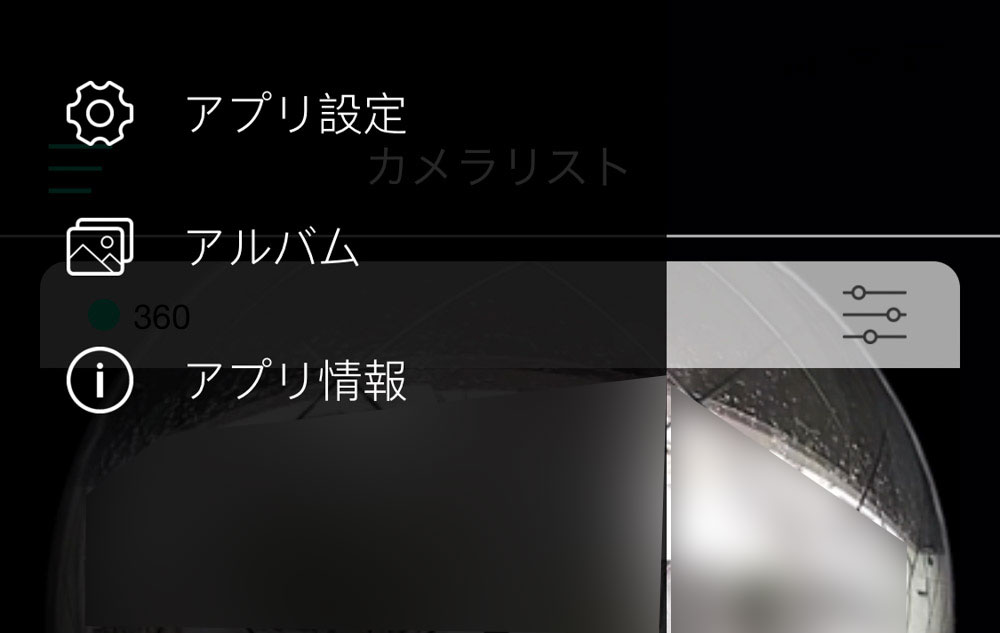
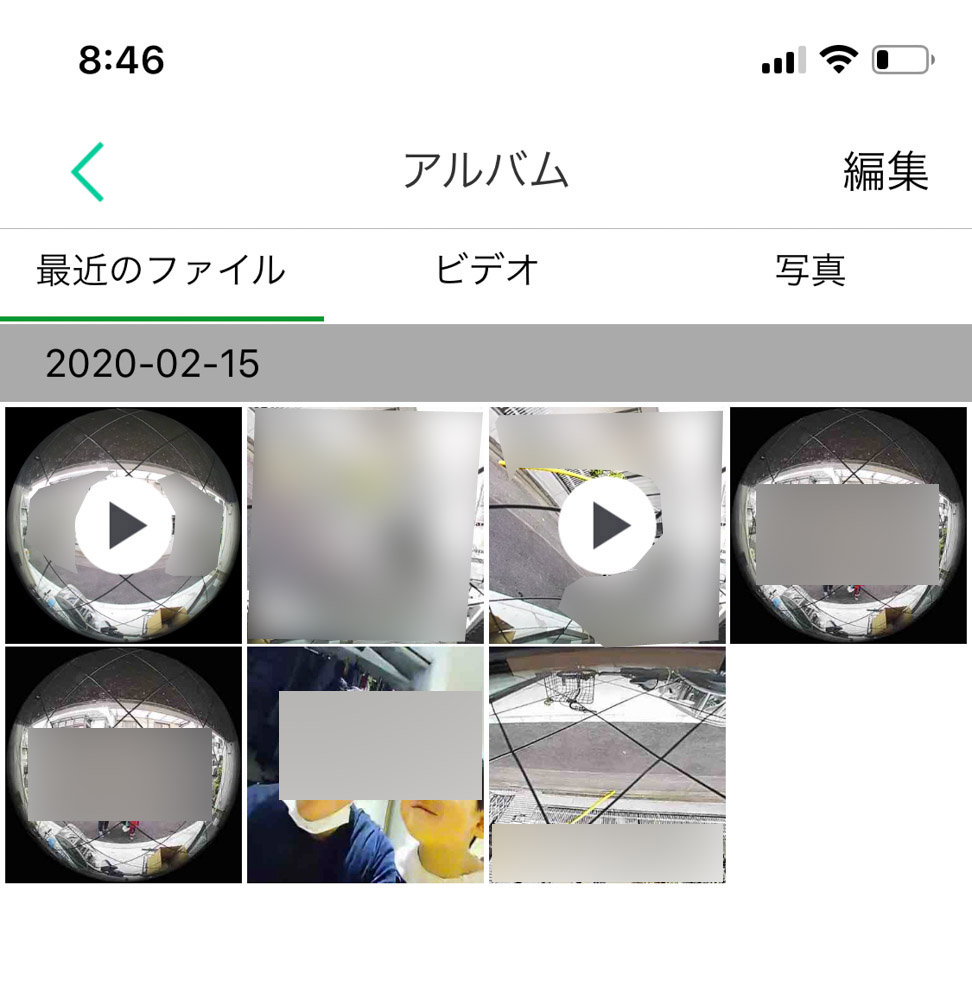
ちなみにSDカードに特がするタイミングや感度も選べます。在宅時の土日は録画しない…などの細かい設定ができ、便利ですね。
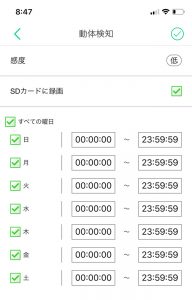
暗視機能もあります
暗視機能もあります。赤外線ライトが光るのです。ただ、ガラス面より手間から外をうつすような場合。赤外線ライトが反射してしまうので注意が必要です。なお、赤外線のみOFFはいまのところできません(私はプラネックス社に、赤外線LEDのon/offが選択できるようにする要望は伝えましたが)。

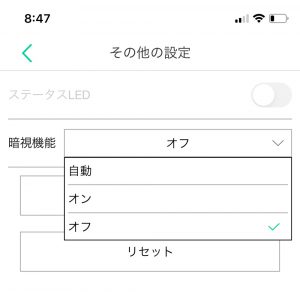
柔軟な設置設定
カメラの設置には柔軟に対応できます。
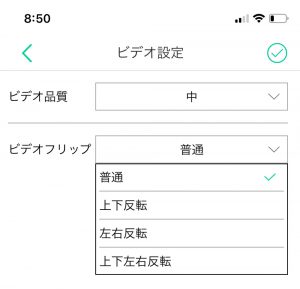
カメラは球体形式のほか、2分割や4分割可能
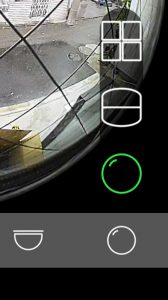
こちらは2分割↓
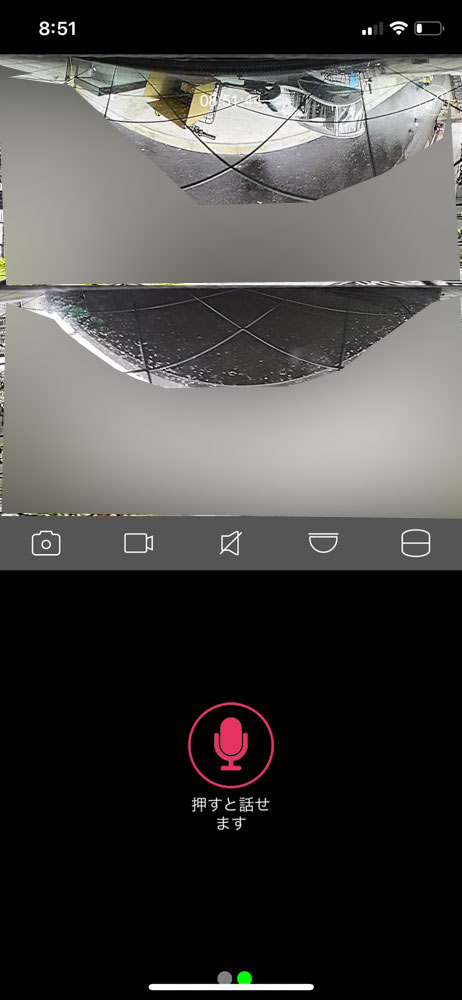
こちらは4分割↓
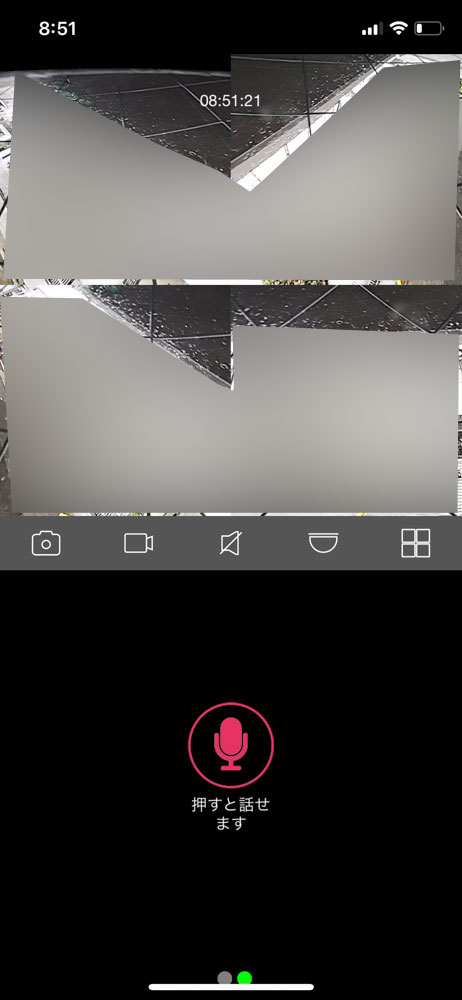
「押すと話せます」ボタンについて
上図下方に押すと話せますボタンがあります。マイクやスピーカーをつなげば、アプリからカメラへ音声送受信が可能とのこと。ちなみにスピーカやマイクは付いていないので、ケーブルに接続する必要があります。

総評
CS-QV360C-ING、かなりおすすめです。
魚眼レンズを搭載し、その映像を360度ビューでアプリ上に表現するという技術的にも非常に難しいことにチャレンジしている商品だと私は思います。ゆえ、アプリケーションは発展途上ですが、仕上がってこればさらに最強の商品になると思います。個人的には屋外型で、スピーカー内臓のモデルがでるとうれしいなー。


CS-QV360C-INGおすすめです!
CS-QV360C-ING を購入依頼、妻と一緒に使っています。宅配の方が来たときも、どのような人がいたのかがプレイバックでわかります。家の監視ができない不在時に、遠隔から家を覗くことができる安心感はとても有益です。みなさんも、低コストでよりハイセキュリティな住宅環境を実現してみてはいかがでしょうか。

